- Автор Abigail Brown [email protected].
- Public 2023-12-17 06:53.
- Соңғы өзгертілген 2025-01-24 12:15.
Не білу керек
- Қолданғыңыз келетін деректері бар ұяшықтарды таңдаңыз, содан кейін Insert > Диаграммалар таңдаңыз.
- Қолданғыңыз келетін диаграмма түрін таңдаңыз. Опцияларға баған, сызық, дөңгелек, жолақ және аумақ кіреді.
- Түрлер, орналасулар, элементтер, түстер және стильдер сияқты қосымша опцияларды ашу үшін диаграмманы таңдаңыз.
Бұл мақала iPad-қа арналған Microsoft Excel бағдарламасында сандар жинағын тартымды, түсінуге оңай диаграммаларға қалай айналдыру керектігін түсіндіреді. Бұл нұсқаулар iOS 11 немесе одан кейінгі нұсқасы бар құрылғылармен үйлесімді iPad 2.25 үшін Excel бағдарламасына қолданылады.
Excel сонымен қатар Word және PowerPoint-пен бірге Microsoft Office iPad бағдарламасының бір бөлігі болып табылады, бірақ әлі де қолданбаларды жеке жүктеп алуға болады. Microsoft Office iPad қолданбасын жүктеп алу және пайдалану тегін, бірақ кеңейтілген функциялар үшін Microsoft 365 жазылымы қажет болуы мүмкін.
iPad үшін Excel бағдарламасында негізгі диаграмма жасау
Электрондық кестедегі сандарды диаграммаға түрлендіру үшін:
- Диаграммаға түрлендіргіңіз келетін деректері бар электрондық кестені ашыңыз.
-
Электрондық кестедегі жоғарғы сол жақ ұяшықты таңдаңыз.

Image -
Қосқыңыз келетін деректері бар барлық ұяшықтарды таңдау үшін ұяшықтың төменгі оң жақ бұрышындағы нүктені («зәкір» деп те аталады) сүйреңіз.
Бүкіл парақты таңдау үшін жоғарғы сол жақ бұрыштағы үшбұрышты түртіңіз.

Image -
Кірістіру қойындысынан Диаграммалар таңдаңыз.

Image -
Excel жасағыңыз келетін диаграмма түрін таңдаңыз. Excel сіз таңдаған деректер мен пішім негізінде диаграмма жасайды.
Деректердің қалай жақсы көрсетілетінін білмесеңіз, Ұсынылған таңдаңыз. Excel алдын ала қарау мүмкіндігі бар диаграмма түрлерін ұсынады.

Image
Жаңа Excel диаграммасын қалай өңдеуге болады
Жаңа диаграммаға түзетулер енгізуге болады. Міне, оны мінсіз ету үшін жасауға болатын бірнеше өзгертулер. Экранның жоғарғы жағындағы Диаграмма опциясын ашу үшін диаграмманы таңдаңыз.
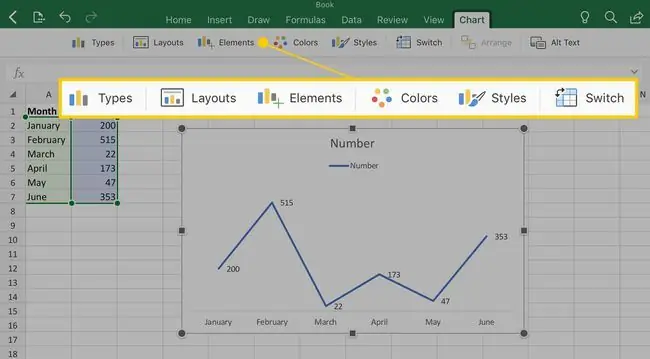
Кейбір мүмкіндіктер тек ақылы Microsoft 365 жазылымында қолжетімді.
- Диаграмма түрін өзгерту үшін Түрлері таңдаңыз. Мұны, мысалы, дөңгелек диаграмма жасасаңыз және оны сызықтық диаграммаға өзгерткіңіз келсе пайдаланыңыз.
- Жасаған диаграмма түріне әртүрлі опцияларды таңдау үшін Орналасулар таңдаңыз. Түрді бірдей етіп, бірақ белгілерді басқа жерге қою үшін мұны пайдаланыңыз.
- Тақырып және белгілер сияқты элементтерді басқа орынға жылжыту үшін Elements таңдаңыз.
- Диаграмманың түрін түрлі түсті палеттермен өзгерту үшін Түстер таңдаңыз.
- Диаграмма үшін әртүрлі әріптер, фон үлгілері және градиенттер арасында ауысу үшін Стильдер таңдаңыз.
- Диаграммадағы x және y осьтерін ауыстыру үшін Ауыстыру таңдаңыз.






